Cuando utilizamos un lenguaje de programación , y VBA no es la excepción, suele producirse la necesidad de extender la lista de comandos que tenemos disponibles por defecto, esta necesidad se suele resolver por medio de la adición de librerías.
En el caso de VBA, por ejemplo si queremos hacer uso de comandos propios MS PowerPoint, MS Outlook, ... o incluso si queremos usar solver con VBA, será necesario añadir una librería, para ello será necesario realizar los siguientes pasos.
Añadir una librería paso a paso
Paso 1: compruebe que los comandos que necesita no se encuentran, por ejemplo en la siguiente imagen notemos que el Excel si se encuentra disponible pero PowerPoint no se encuentra disponible.
Nota: la lista mostrada en el gráfico se presenta en cuando presionamos la barra espaciadora.
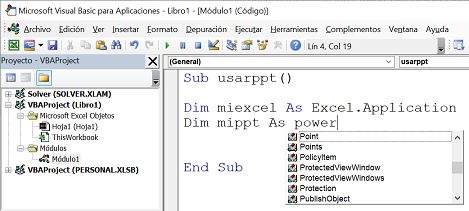
Paso 2: En el editor de VBA seleccione la opción "Herramientas", luego la opción "Referencias".
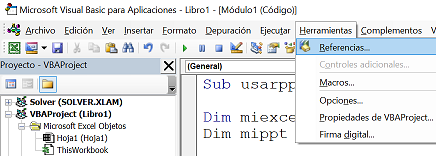
Paso 3: En el cuadro "Referencias VBAProject", busque la librería que necesita añadir, en el caso de "Solver", la librería se llama simplemente "Solver", en el caso del PowerPoint la librería se llama "Microsoft PowerPoint 16.0 Object Library", cabe precisar que el número indicado en esta librería (en este caso 16) hace referencia a la versión a la versión correspondiente al Office, dependiendo de la versión que posea este número puede variar.
Seleccione la librería requerida y presione aceptar.
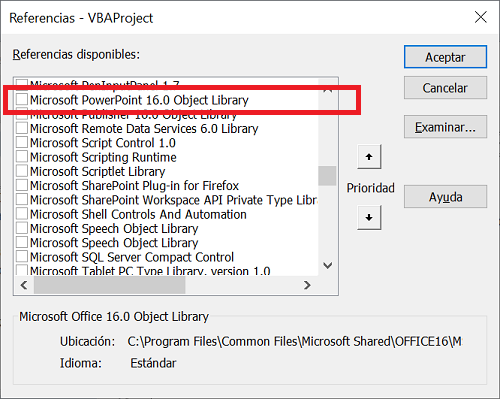
Paso 4: Compruebe que la librería requerida ya la tiene disponible, por ejemplo en el caso de la librería del PowerPoint ya podríamos utilizarla tal como se muestra en la siguiente imagen.
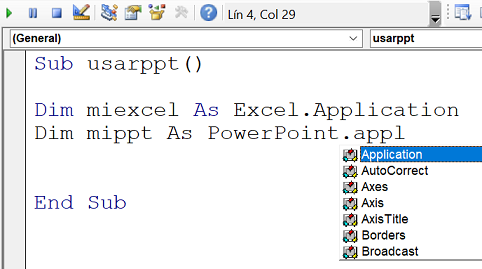
Listo, con estos pasos ya logró añadir una librería al Editor de VBA.
